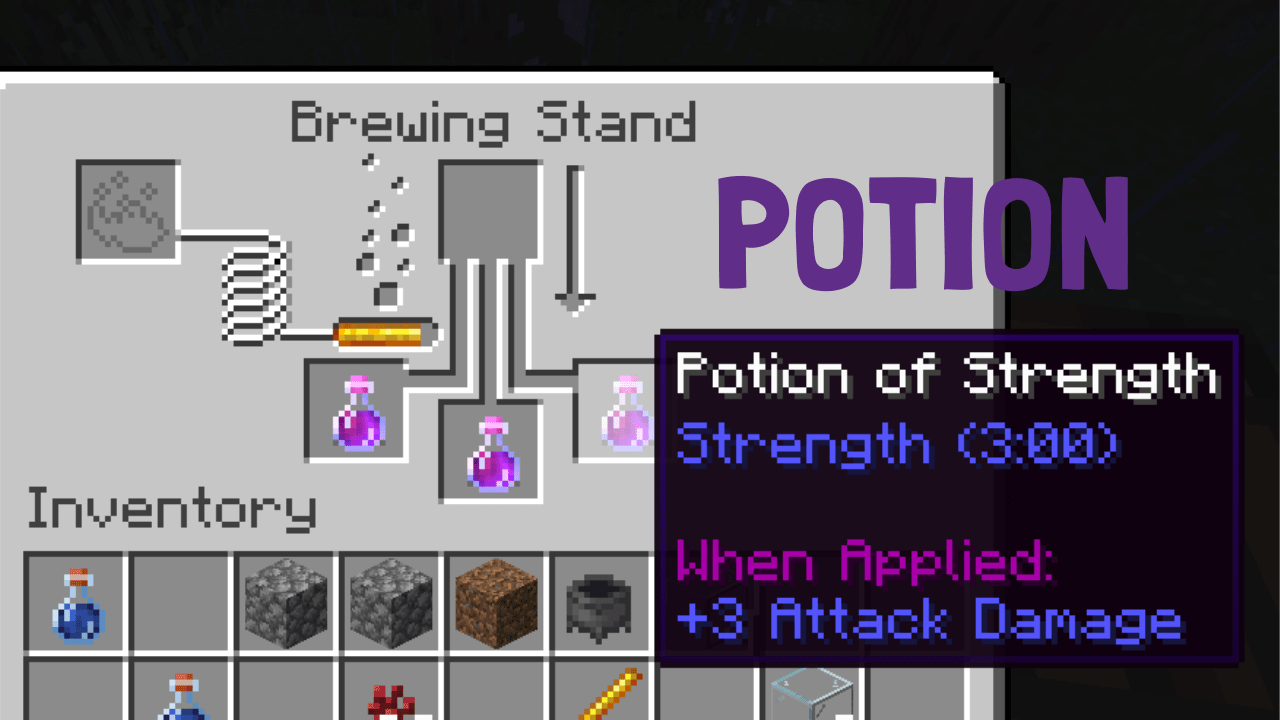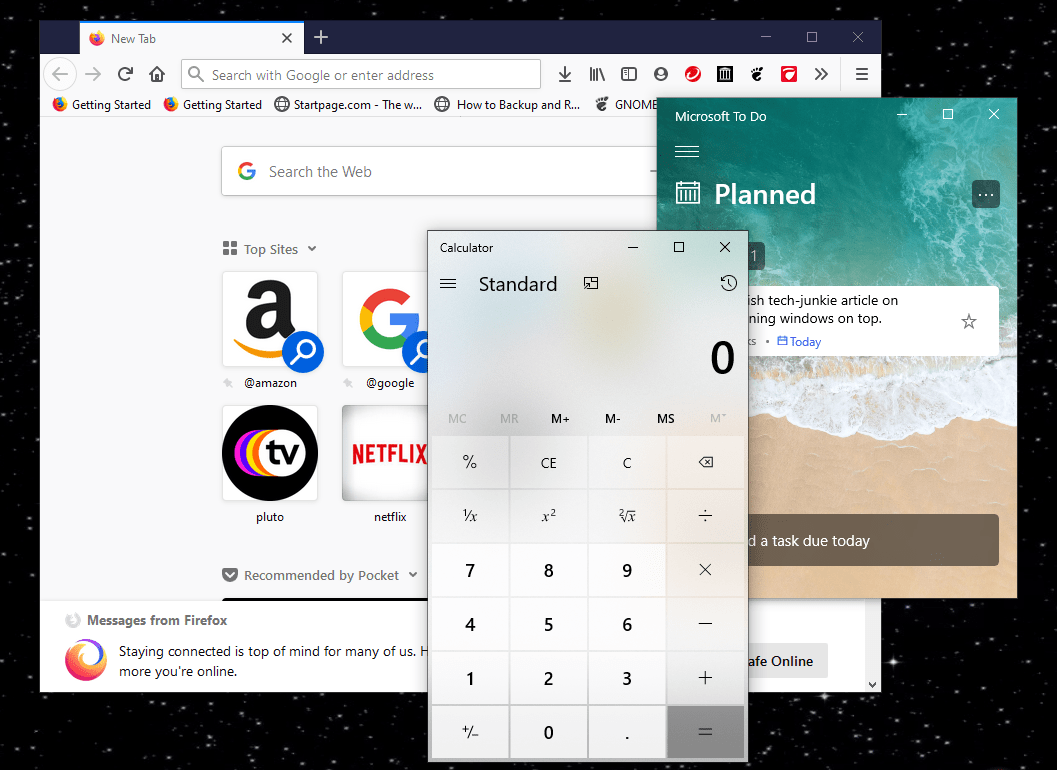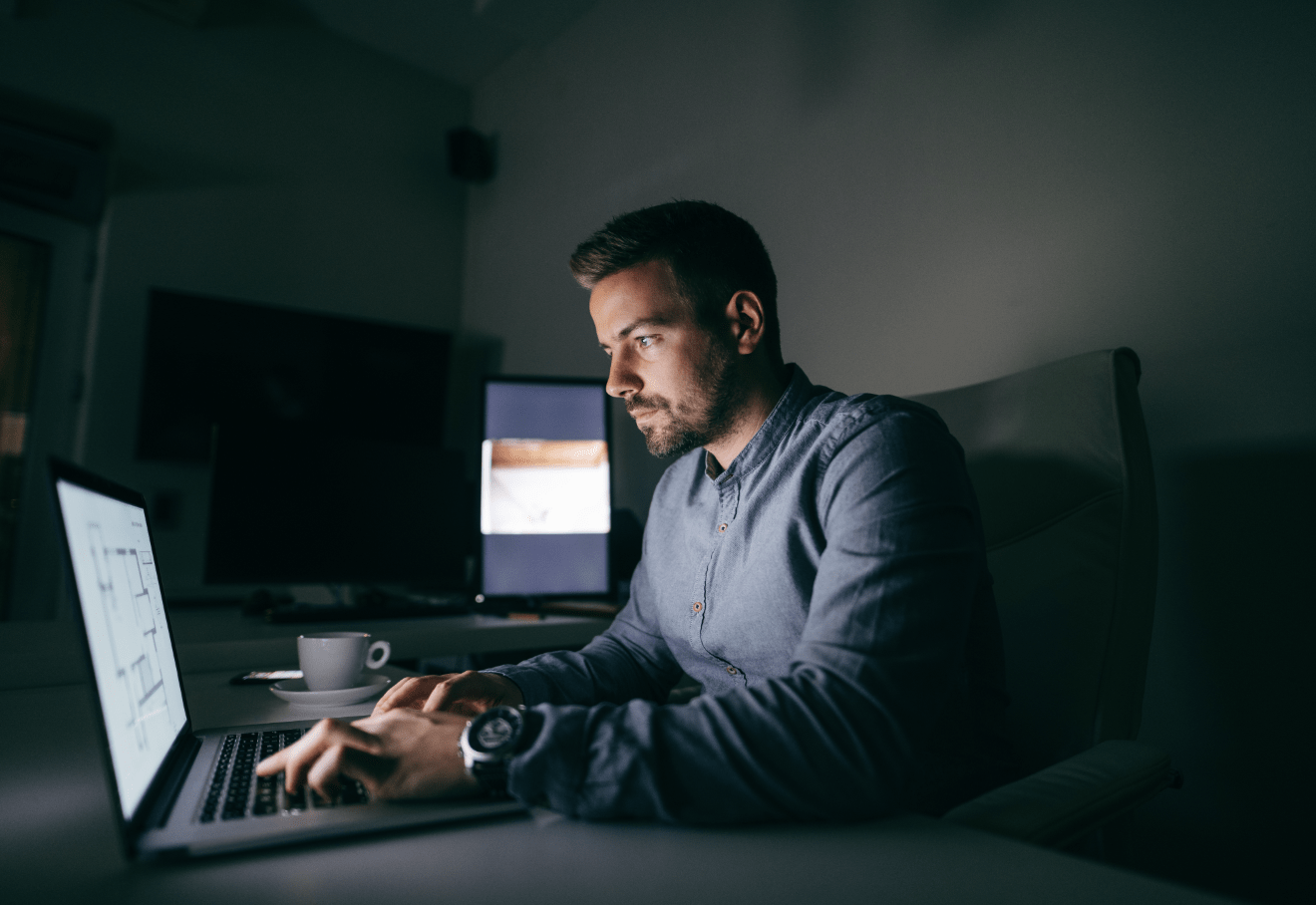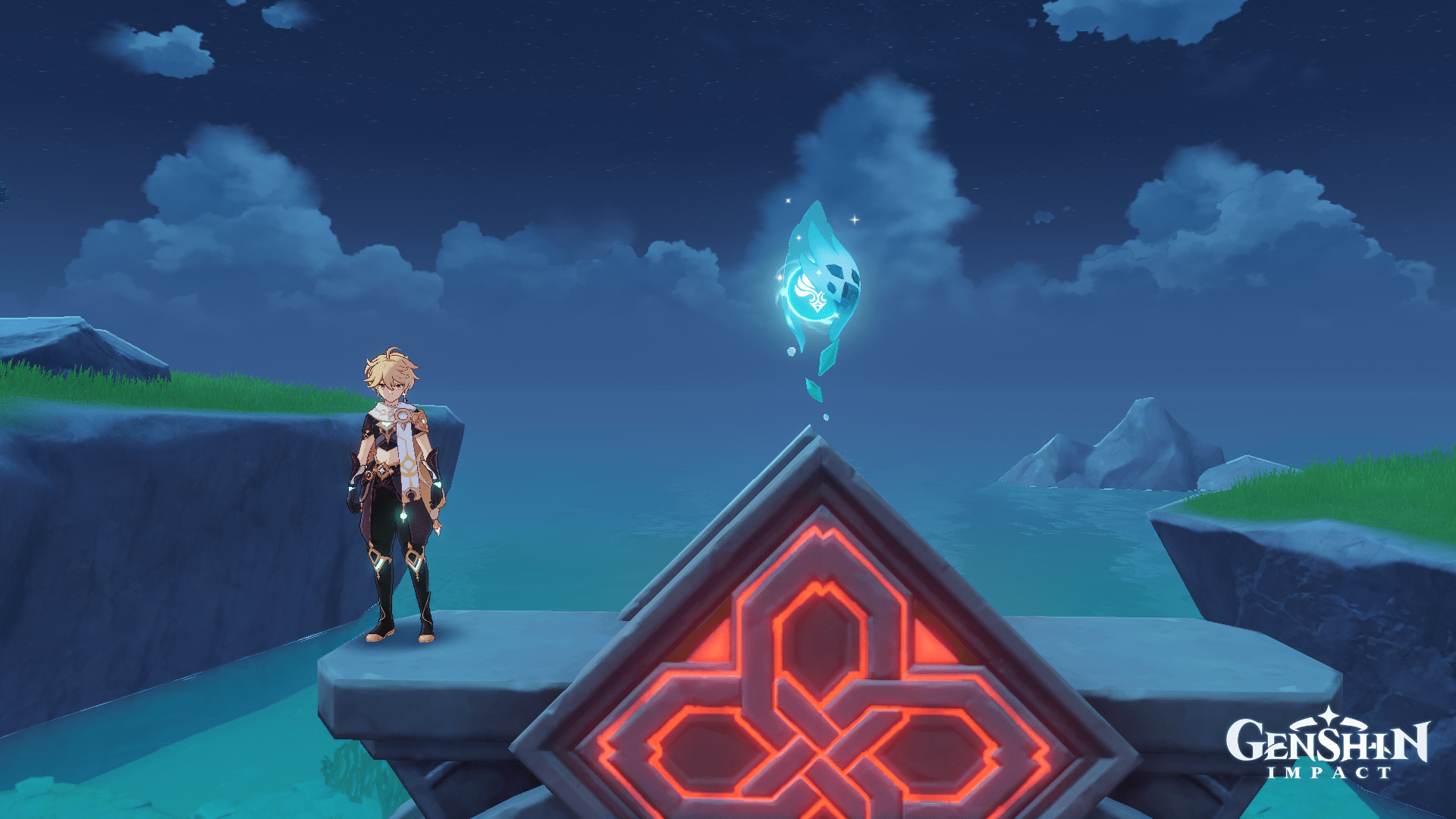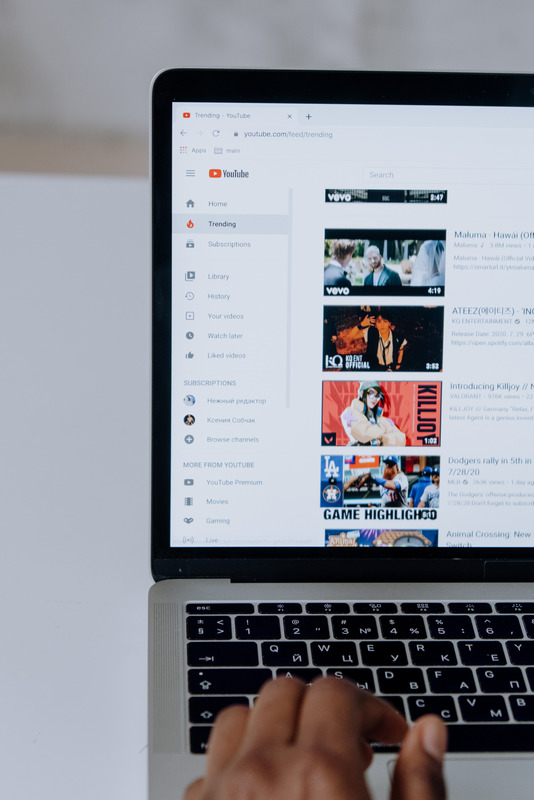Quatre façons simples d'imprimer depuis votre tablette
Le moyen le plus évident de connecter une tablette à une imprimante est via un câble USB, mais cela peut ne pas toujours être pratique ou même possible. HP propose une gamme très polyvalente de connexions sans fil pour ses imprimantes et celles-ci sont toutes faciles à configurer et à utiliser. Votre tablette peut fonctionner sous Windows, iOS ou Android et n'a besoin que d'une connexion Internet pour pouvoir imprimer. Cela peut être via Wi-Fi ou 3G/4G, mais si vous disposez d'une connexion Wi-Fi, vous pouvez imprimer directement de plusieurs manières supplémentaires, sans avoir à déranger un serveur en ligne.

AirPrint
Cette technique sans fil pour l'impression à partir d'appareils Apple, tels que l'iPhone et l'iPad, a été co-développée avec HP et est similaire à l'impression directe sans fil, bien qu'elle fonctionne via l'interface iOS ou OS X.
Pour imprimer à partir d'un appareil iOS, vous commencez par sélectionner l'option Partager ou Imprimer à partir de l'application que vous utilisez. Si l'imprimante HP que vous souhaitez utiliser n'est pas déjà associée à votre appareil, vous pouvez la rechercher et la sélectionner, après quoi la sélection d'Imprimer enverra le document à cette imprimante.
Apple prépare les documents à imprimer sous forme de fichiers PDF et ils sont convertis en PCL dans l'imprimante, mais tout est fait de manière transparente, donc ce que vous voyez à l'écran s'imprimera généralement directement sur l'imprimante.
Selon l'application et l'imprimante, vous pouvez contrôler le format et le type de papier imprimé, le nombre de copies et d'autres paramètres d'impression. Dans de nombreux cas cependant, ceux-ci sont sélectionnés automatiquement. Par exemple, si vous sélectionnez une photo à imprimer, AirPrint peut très bien sélectionner automatiquement le papier photo de votre imprimante HP, s'il est disponible.
ePrint
Si une application sur votre téléphone ou tablette ne peut pas imprimer, comme par exemple avec Documents To Go sur iOS ou Android, il peut toujours y avoir un moyen d'imprimer. Pratiquement toutes les imprimantes HP prennent en charge ePrint, la technologie d'impression à distance de l'entreprise.
ePrint donne à toute imprimante prise en charge sa propre adresse e-mail, vous pouvez donc lui envoyer des e-mails directement. Il imprime ensuite le contenu de l'e-mail et tous les fichiers qui y sont joints. Ainsi, même si une application ne prend pas directement en charge AirPrint ou Wireless Direct, vous pouvez toujours envoyer votre fichier par e-mail, car la plupart des applications sur les appareils mobiles offrent ce type de capacité de partage.
Lorsque vous avez terminé l'installation d'une nouvelle imprimante HP, une partie de celle-ci est effectuée en ligne sur le site Web HP Connected. Au cours de cette configuration, l'imprimante se voit attribuer une adresse e-mail nommée de manière aléatoire - qui peut être modifiée à tout moment pour quelque chose de plus mémorable. Dès lors, tout e-mail envoyé à l'adresse e-mail de l'imprimante est directement imprimé.
Il existe plusieurs autres façons d'utiliser ePrint qui ajoutent à sa polyvalence. Si vous connaissez l'e-mail d'une imprimante dans un endroit éloigné, comme votre bureau lorsque vous vous rendez au travail, vous pouvez envoyer des documents à imprimer afin qu'ils vous attendent à votre arrivée.
Si vous avez une relation technophobe, vous pouvez les configurer avec une imprimante compatible ePrint et l'utiliser comme un fax unidirectionnel en couleur, pour leur envoyer des photos de famille et d'autres documents sans qu'ils aient besoin de savoir comment gérer pièces jointes aux e-mails.

Une fois que vous avez inscrit votre imprimante sur HP Connected, une adresse e-mail peut lui être attribuée pour l'impression électronique à distance par e-mail.
Impression directe sans fil
Cela fait partie de la plate-forme ePrint qui permet aux appareils mobiles, exécutant généralement les systèmes d'exploitation Windows ou Android, de se connecter et d'imprimer, sans avoir besoin d'un réseau sans fil exécuté via un routeur sans fil. Les deux appareils se connectent sans fil, sans aucun intermédiaire, à la manière d'AirPrint sur un iPhone ou un iPad.
Avec un téléphone ou une tablette Android, vous devrez télécharger une applet HP gratuite pour gérer l'impression. Lorsqu'elle est exécutée, l'application recherche les imprimantes disponibles et les présente pour sélection comme cible de votre demande d'impression. La prochaine fois que vous imprimerez, tant que l'imprimante est à portée, elle sera sélectionnée automatiquement.
NFC
Une innovation récente incluse dans certains modèles d'imprimantes HP et sur certains smartphones (y compris l'iPhone 6/6 Plus) et tablettes, est la communication en champ proche. Cette technologie utilise une liaison radiofréquence de faible puissance, similaire à celle que l'on trouve dans le système de carte Oyster du métro de Londres, pour relier une imprimante et un appareil mobile, sans avoir à passer du temps à les coupler via un utilitaire de configuration.
Le simple fait de toucher l'appareil mobile à une zone désignée sur l'imprimante rapproche suffisamment les émetteurs-récepteurs NFC pour qu'ils échangent des informations et se préparent à imprimer. Une fois connecté via NFC, chaque appareil se souvient de l'autre afin de pouvoir imprimer sans autre configuration, chaque fois qu'ils se trouvent à portée sans fil l'un de l'autre.
En utilisant une ou plusieurs des technologies disponibles avec de nombreuses nouvelles imprimantes et MFP HP, vous pouvez imprimer sans fil à partir de n'importe quel nombre de périphériques et d'applications.

En appuyant sur un smartphone compatible NFC, tel que n'importe lequel de la gamme Samsung Galaxy, sur le logo NFC d'une imprimante HP, les deux sont connectés.
Pour plus de conseils sur la transformation de votre entreprise, visitez HP BusinessNow